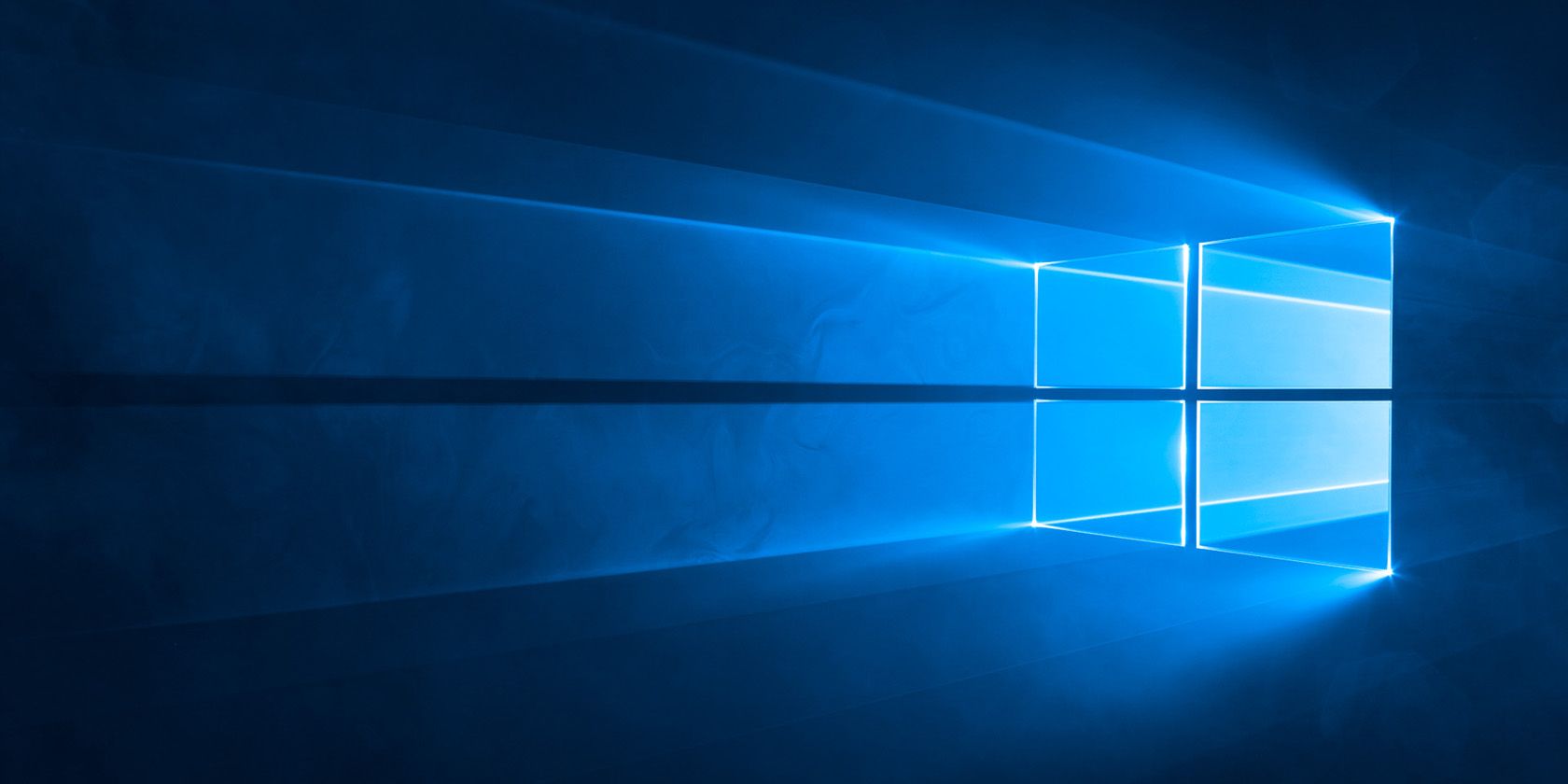هنگام ایجاد تغییرات در تنظیمات ویندوز، از تیرگی غیر ضروری دسکتاپ خلاص شوید.
ویندوز دارای تعدادی ویژگی است که واقعاً به آنها نیاز ندارید، به خصوص اگر کاربر پیشرفته تری هستید. یکی از این ها دسکتاپ ایمن کم نور است که (همانطور که از نامش پیداست) وقتی تغییراتی در سیستم شما ایجاد می شود، دسکتاپ را کم نور می کند.
اگر از طرفداران این ویژگی نیستید، می توانید آن را خاموش کنید. در اینجا زمانی که غیرفعال کردن کم نور دسکتاپ منطقی است با روش هایی که می توانید به این هدف دست یابید، توضیح می دهیم.
چه زمانی غیرفعال کردن دسکتاپ ایمن کم نور توصیه می شود؟
تنظیمات «کنترل حساب کاربری» (UAC) تعیین میکند که آیا و چه زمانی سیستم از شما میخواهد که تغییراتی را در رایانهتان انجام دهید. تنظیمات پیشفرض ویندوز این است که دسکتاپ را کمنور میکند تا فقط زمانی که برنامهها (نه خودتان) سعی در ایجاد تغییرات در سیستم دارند، به شما اطلاع میدهد. این به عنوان یک هشدار برای تغییرات قریب الوقوع در سیستم عمل می کند.
غیرفعال کردن عملکرد کم نور دسکتاپ ایمن تقریباً مشابه تنظیمات پیش فرض است و از کم نور شدن صفحه شما جلوگیری می کند. اگر مایل باشید، مقالهای داریم با موارد بسیار بیشتری در مورد کنترل حساب کاربری و حقوق سرپرست.
اگر به هر حال از تنظیمات پیشفرض استفاده میکنید و یا دوست ندارید هنگام ایجاد تغییرات در سیستم خود با یک صفحه کم نور مواجه شوید یا اگر زمان زیادی طول میکشد تا نور دسکتاپ خود را کمنور کنید، بهتر است خاموش کردن نور دسکتاپ خود را غیرفعال کنید. .
از طریق تنظیمات UAC، دسکتاپ ایمن کم نور را فعال یا غیرفعال کنید
این ساده ترین روش برای فعال یا غیرفعال کردن دسکتاپ ایمن کم نور است و یک رابط بصری برای تغییر این تنظیمات فراهم می کند.
- بر روی منوی Start کلیک کرده و “کنترل پنل” را تایپ کنید.
- برنامه کنترل پنل را در نمای نماد باز کنید.
- به حساب های کاربری بروید.
- بر روی گزینه Change User Account Control settings کلیک کنید. یک کادر محاوره ای باید باز شود.
- از نوار لغزنده سمت چپ برای انتخاب گزینه سوم از بالا استفاده کنید: فقط زمانی که برنامه ها سعی می کنند تغییراتی در رایانه من ایجاد کنند به من اطلاع داده شود (دسکتاپ من را کم نور نکنید). هنگامی که برنامهها سعی میکنند تغییراتی در سیستم شما ایجاد کنند، با این کار، کمنور شدن دسکتاپ شما غیرفعال میشود.
- برای فعال کردن این عملکرد کم نور، یکی از دو گزینه اول را انتخاب کنید.
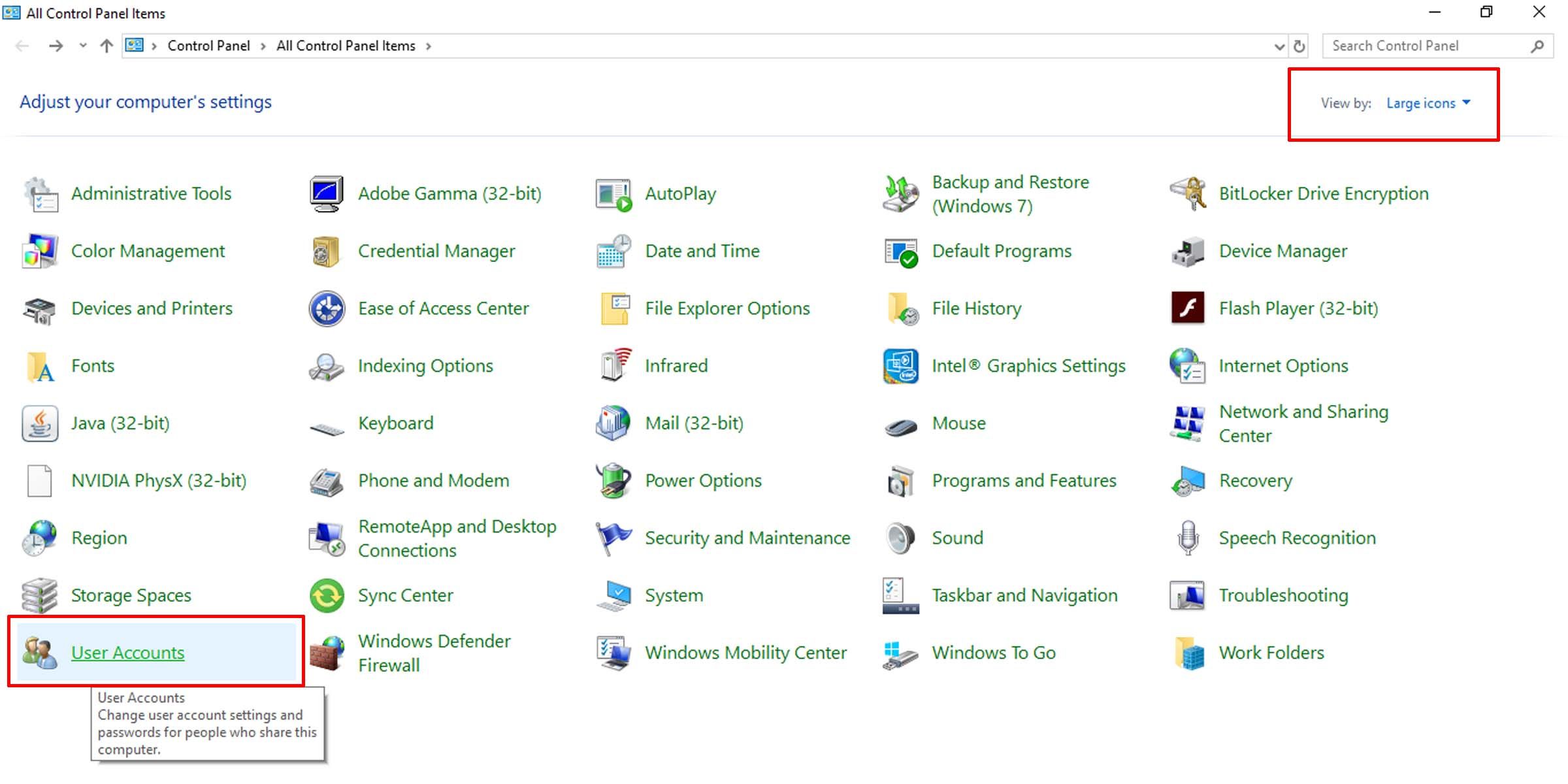
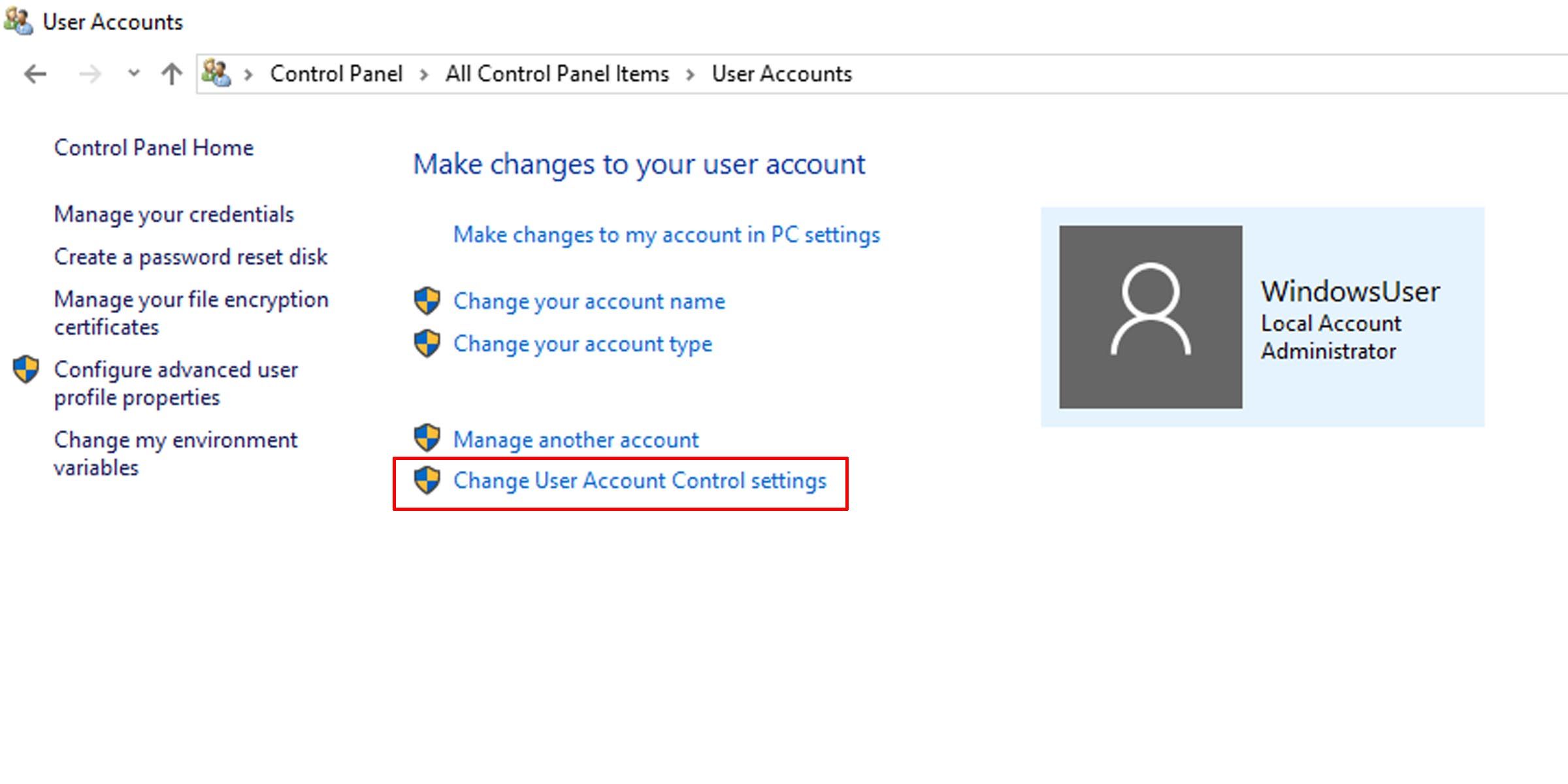
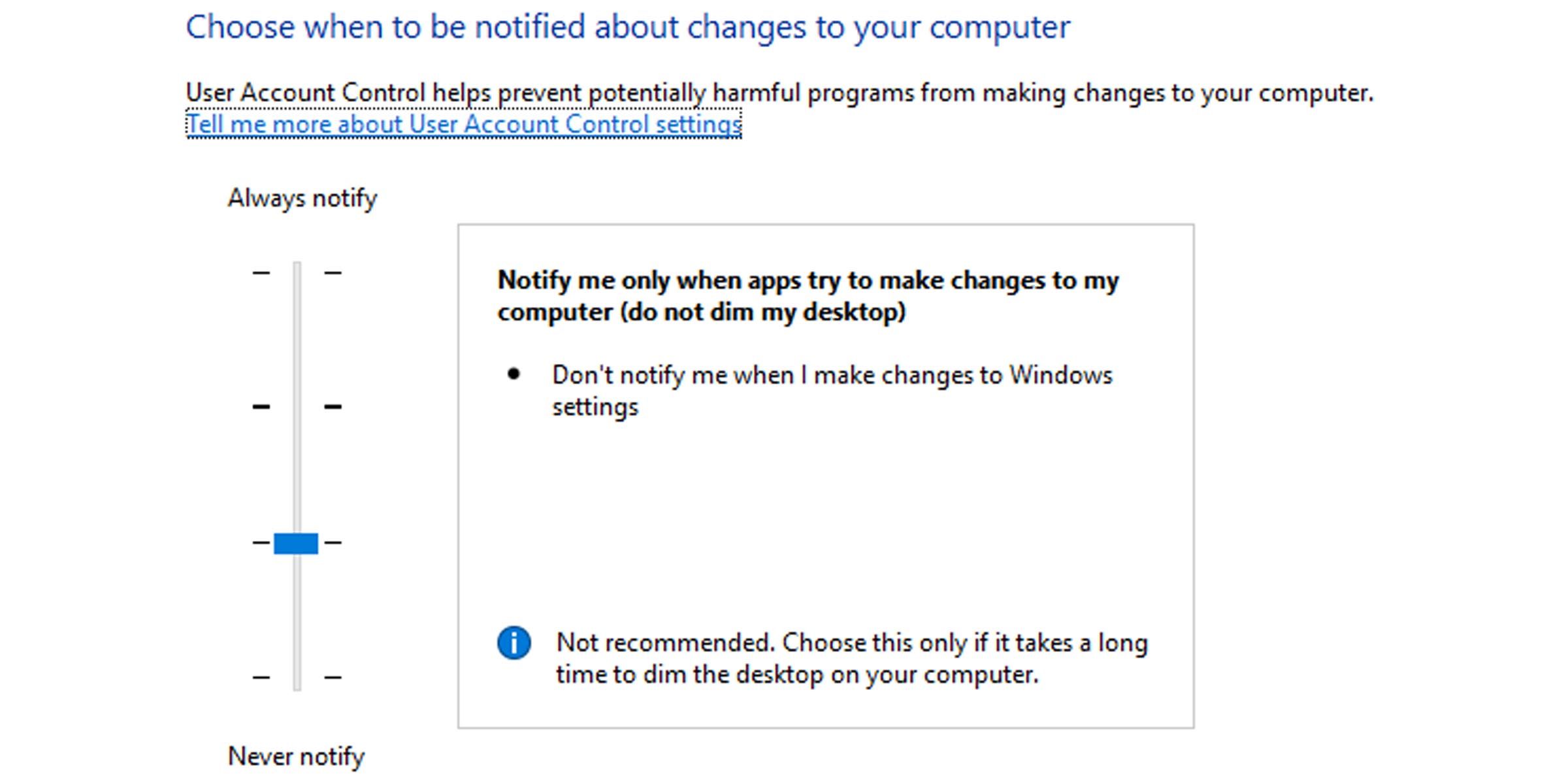
نحوه فعال یا غیرفعال کردن دسکتاپ امن Dimmed از طریق سیاست امنیتی محلی
این روش فقط برای کسانی که نسخههای Windows 10 Pro، Enterprise یا Education دارند، در دسترس است. برای همه نسخههای دیگر، میتوانید این گزینهها را از طریق تنظیمات UAC یا ویرایشگر رجیستری تغییر دهید.
- Local Security Policy را باز کنید. این کار را با فشار دادن Win + R و تایپ “secpol.msc” در کادر جستجو انجام دهید.
- در پنجره سمت چپ، روی گزینههای امنیتی در زیر سیاستهای محلی کلیک کنید.
- روی خط مشی زیر دوبار کلیک کنید: کنترل حساب کاربری: با درخواست ارتفاع، به دسکتاپ ایمن بروید
- دکمه رادیویی Disabled را انتخاب کنید تا هنگام ایجاد تغییرات در سیستم، کم نور شدن صفحه متوقف شود.
- برای لغو این تنظیم، آن را روی Enabled تنظیم کنید.
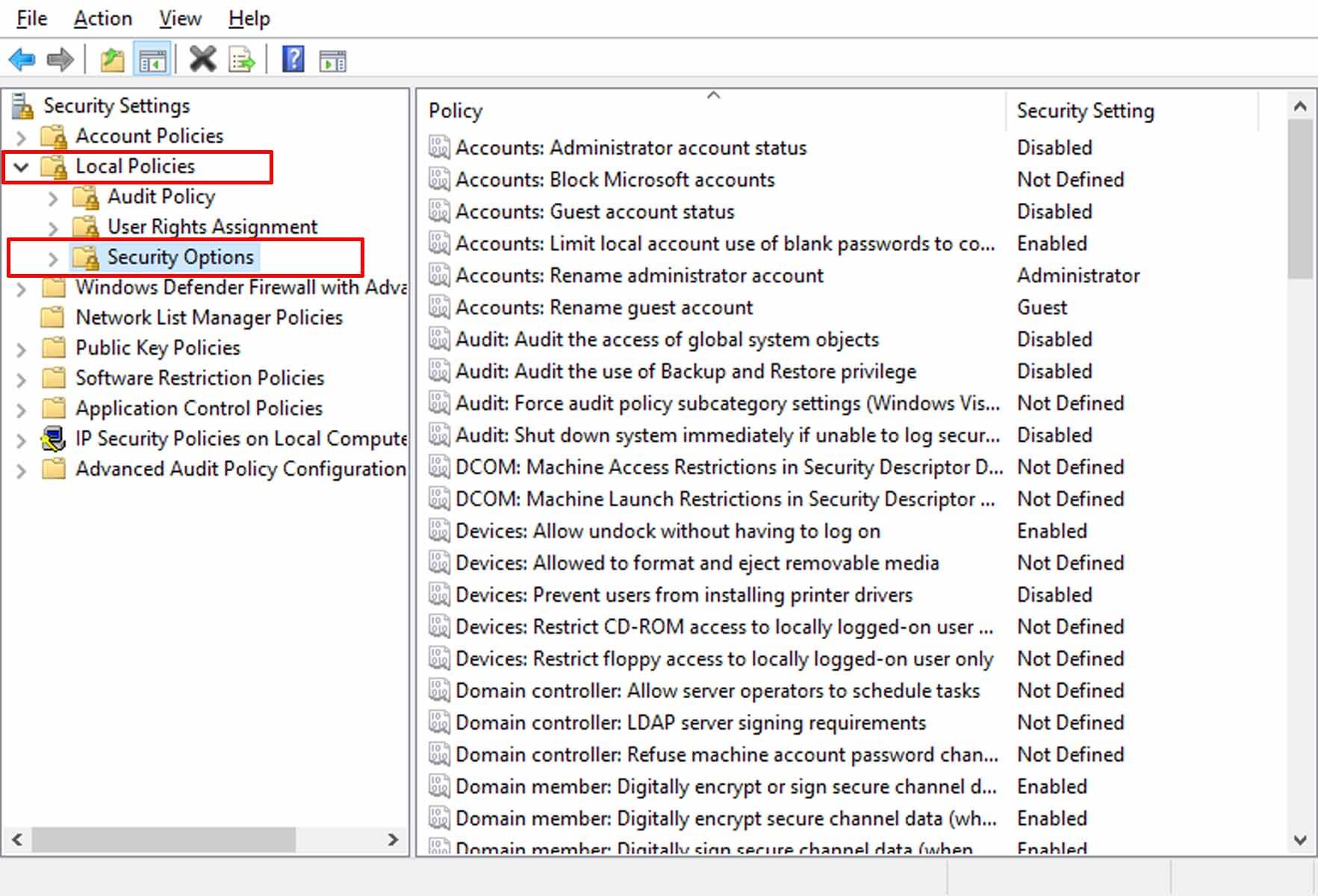
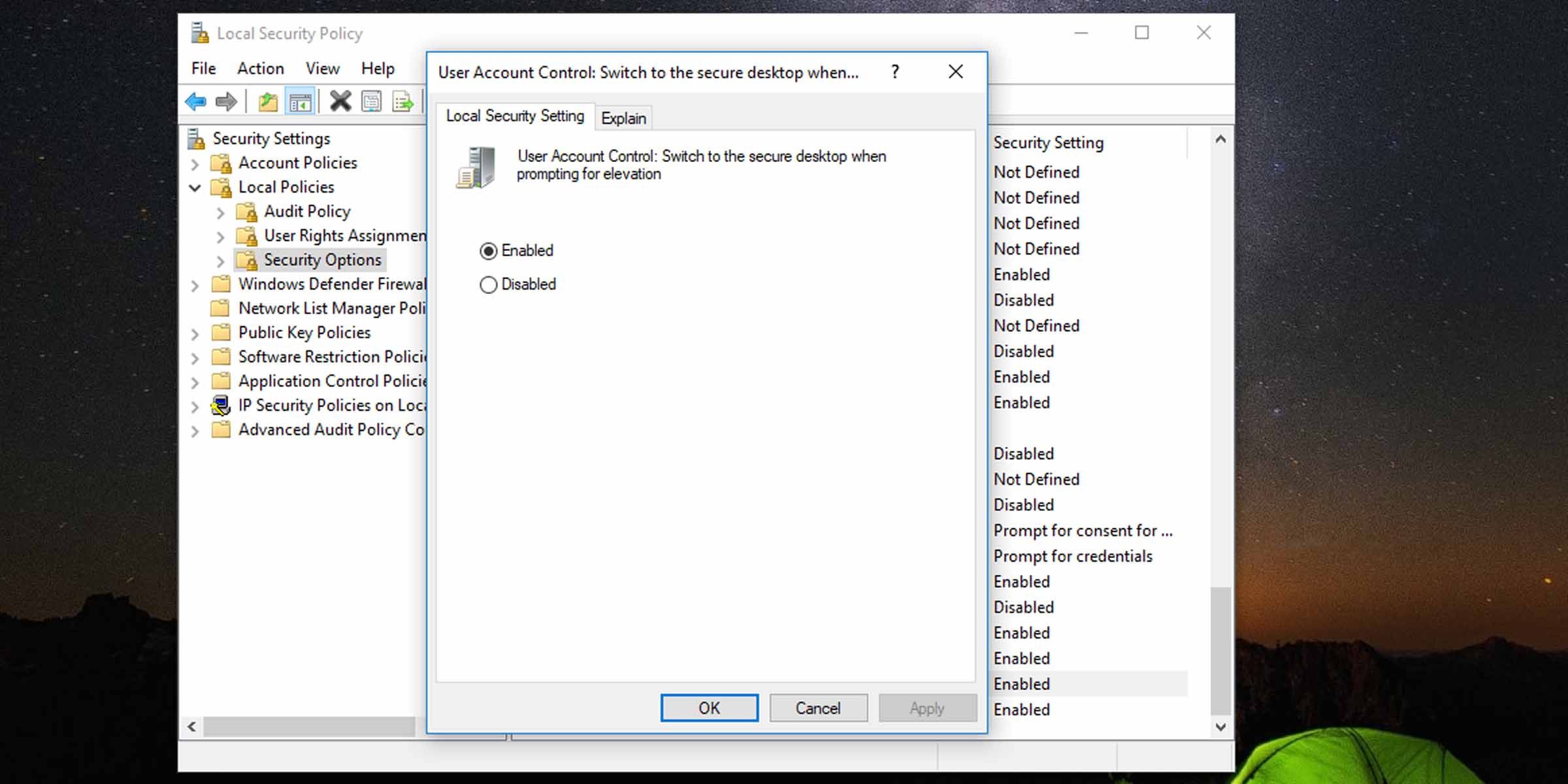
از طریق ویرایشگر رجیستری، دسکتاپ امن Dimmed را فعال یا غیرفعال کنید
راه سوم برای رسیدن به این هدف، ویرایش رجیستری ویندوز است که با مجموعه ای از احتیاطات همراه است. هنگام ویرایش رجیستری، مطمئن شوید که چیزی را که قرار نیست تغییر دهید، در غیر این صورت ممکن است به سیستم خود آسیب وارد کنید.
در اینجا نحوه فعال یا غیرفعال کردن اعلان UAC کم نور با استفاده از ویرایشگر رجیستری آورده شده است.
- کلید Windows + R را فشار دهید تا کادر محاوره ای Run باز شود.
- Regedit را در قسمت متن تایپ کنید و Enter را بزنید.
- به آدرس زیر در رجیستری بروید: Computer\HKEY_LOCAL_MACHINE\SOFTWARE\Microsoft\Windows\CurrentVersion\Policies\System
- DWORD PromptOnSecureDesktop 32 بیتی را در قسمت System جستجو کرده و باز کنید.
- داده های مقدار آن را روی “0” برای غیرفعال کردن و روی “1” برای فعال کردن اعلان UAC کم نور هنگام انجام تغییرات در سیستم خود تنظیم کنید.
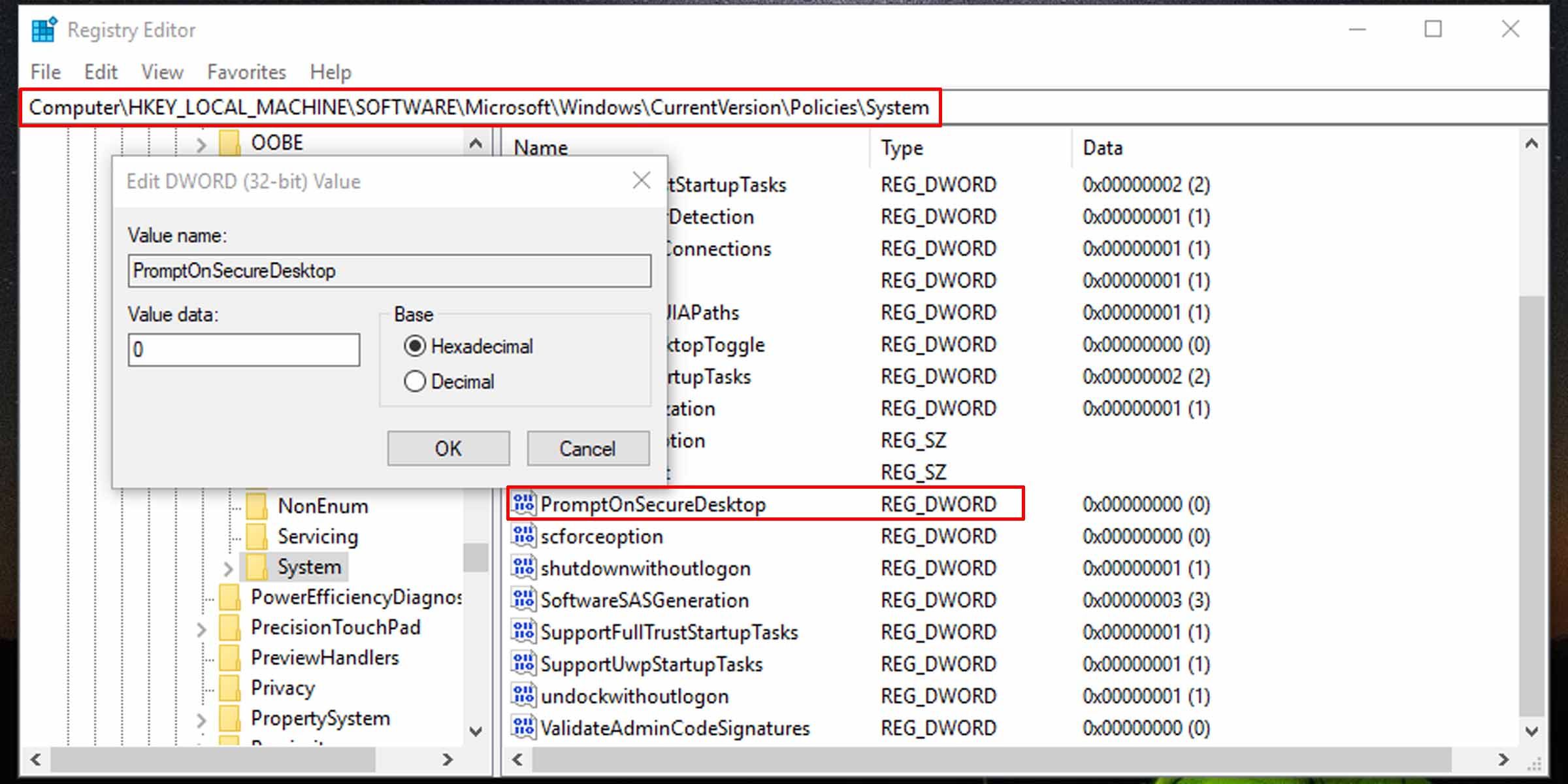
خاموش کردن کمتر از ویژگی های ضروری ویندوز
شکی نیست که ویندوز دارای یک سری ویژگی های مفید است، اما با برخی از تنظیماتی که کمتر از حد لازم هستند، ارائه می شود، به خصوص اگر یک کاربر با تجربه ویندوز باشید. خوشبختانه، میتوانید ویژگیهای غیرضروری ویندوز را خاموش کنید تا دستگاهتان به خوبی کار کند و همه چیز را سبک نگه دارد.